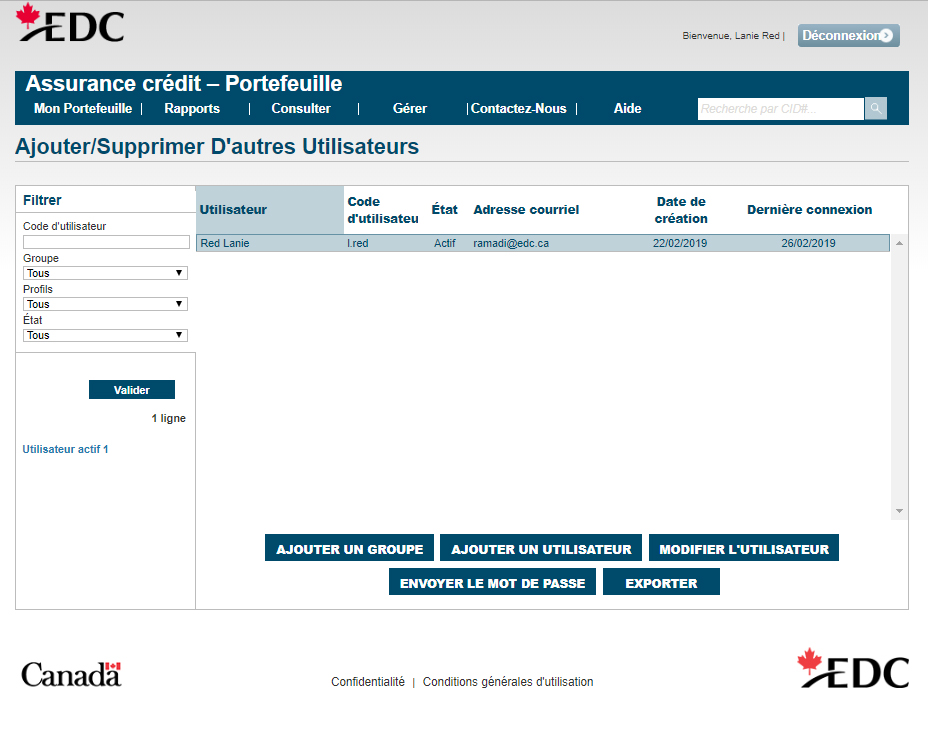Important
Avant d’accorder un droit d’accès, vous devez vérifier que l’utilisateur est situé au Canada. S’il ne l’est pas, veuillez communiquer avec les Services au client d’EDC pour obtenir du soutien.
Nous tenons à vous rappeler ce qui suit, conformément aux conditions d’utilisation que vous avez acceptées :
- Il vous incombe de veiller à ce que tous les codes d’utilisateur et mots de passe demeurent confidentiels et ne soient pas communiqués à qui que ce soit.
- Vous êtes responsable, lorsqu’elles résultent d’un accès au compte, autorisé ou non, effectué au moyen du nom d’utilisateur et du mot de passe associés au compte :
- de toutes les transactions conclues;
- de toute utilisation ou divulgation des renseignements du compte.
Veuillez noter que lorsque vous accordez un accès complet (Full User Access) à un utilisateur, ce dernier est en mesure d’effectuer toutes les fonctions d’administration de la police. Si vous souhaitez lui accorder un accès limité, vous devez communiquer avec l’Équipe des services au client d’EDC pour discuter des différentes options qui s’offrent à vous.
Pour ajouter un utilisateur à votre compte et lui donner accès aux renseignements sur les polices, suivez les étapes ci-dessous :
1. Cliquez sur le menu Gérer et sélectionnez Autres utilisateurs –Ajouter/Supprimer.
2. Une liste des utilisateurs actuels s’affichera. Cliquez sur le bouton Ajouter un utilisateur.